
时间:2021-02-04 21:47:33 来源:www.win10xitong.com 作者:win10
要是你在用系统的时候遇到了win10如何打开gpu加速的情况你会怎么办呢?对于不了解系统的网友就不知道win10如何打开gpu加速的问题该如何处理,那能不能解决呢?肯定时可以解决win10如何打开gpu加速的问题,可以尝试以下小编的办法:1、打开浏览器点击右上角的"菜单"。2、在菜单中选择"设置"就可以很轻松的处理了。好了,没有图可能不好理解,下面我们再一起来看看win10如何打开gpu加速的解决方法。
小编推荐下载:win10纯净版
如何在win10中开启gpu加速:
方法一:QQ浏览器
1.打开浏览器,点击右上角的“菜单”。
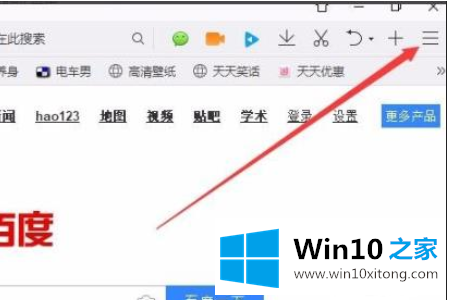
2.从菜单中选择“设置”。
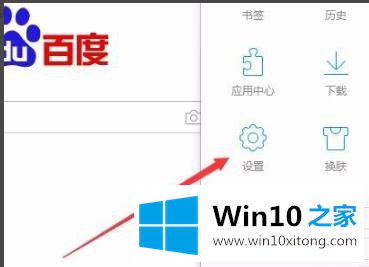
3.单击任务栏上的“高级”。
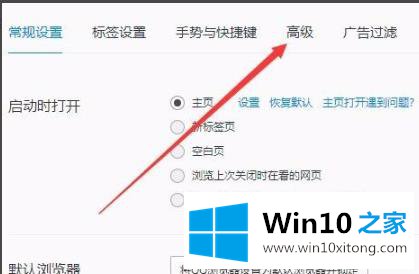
4.点击“打开GPU加速渲染页面”下拉菜单中的“打开”。
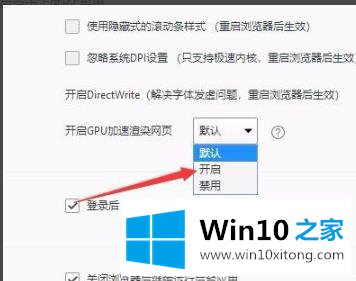
方法2: 360浏览器
下载地址
1.点击右上角任务栏中的“工具”。
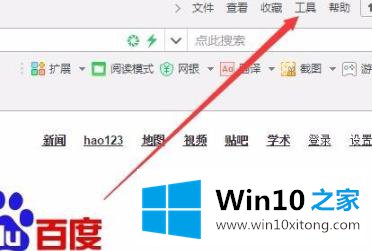
2.单击下拉菜单中的“选项”。
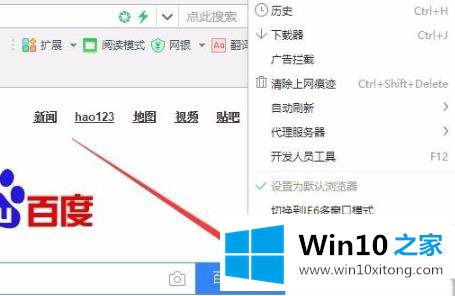
3.单击左侧任务栏中的“实验室”。
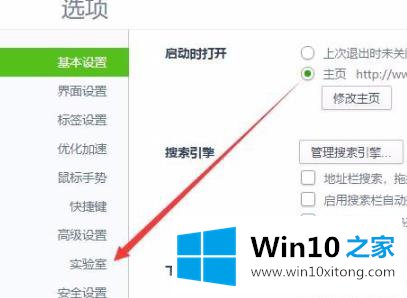
4.单击系统选项中的“智能开启硬件加速”。
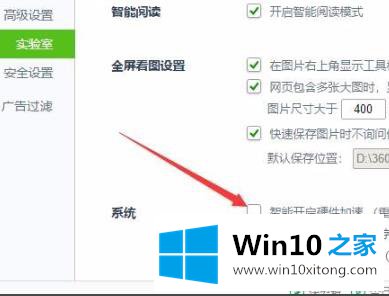
win10如何打开gpu加速的解决方法就在上面已经全部告诉大家了,方法确实简单吧,要是你还是没有解决这个问题,可以多参考一下上面的内容,或者给本站留言,谢谢大家的支持。